モンハンワイルズ(モンスターハンターワイルズ/MHWilds)のアイテムの使い方、アイテムの変更方法、カスタムショートカットについて掲載しています。
目次
アイテムの使い方

選択状態のアイテムを使用できる
| PS5 | □ |
|---|---|
| Xbox | X |
| PC | E |
モンハンワイルズのアイテムの使い方は、納刀中に□ボタンを押してアイテムポーチにある選択状態のアイテムを使用できます。操作方法は、PS5は□ボタン、XboxはXボタン、PC(キーボードマウス)はEを押します。
アイテムの変更方法
アイテムスライダー表示
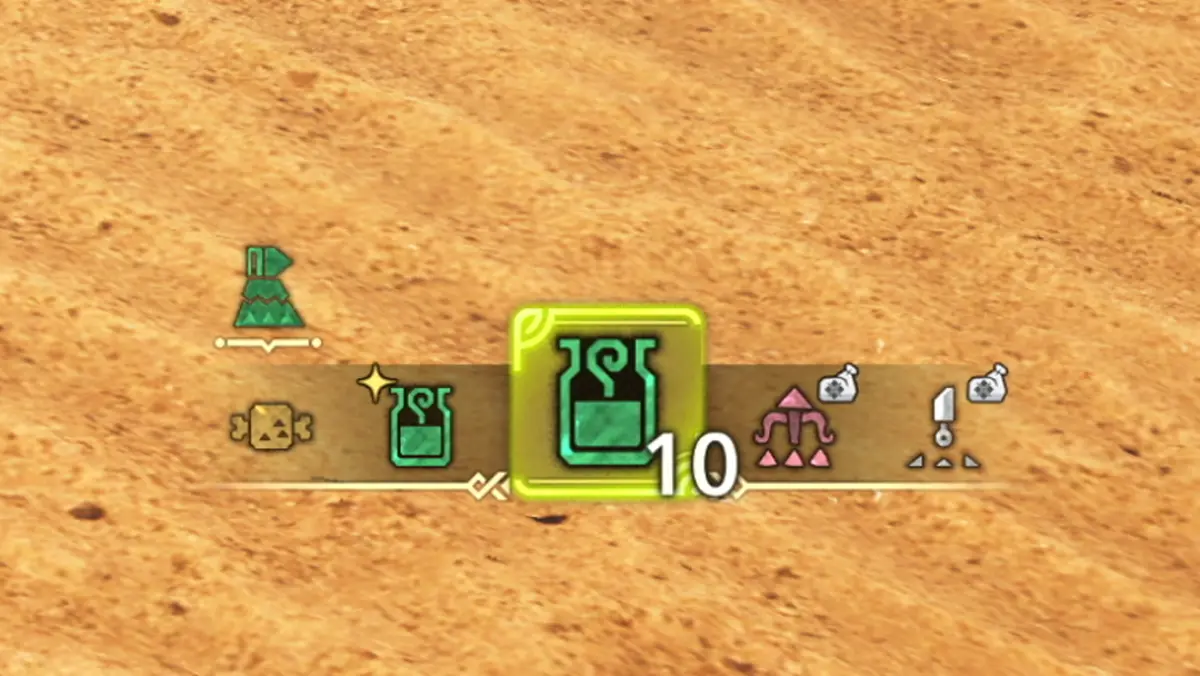
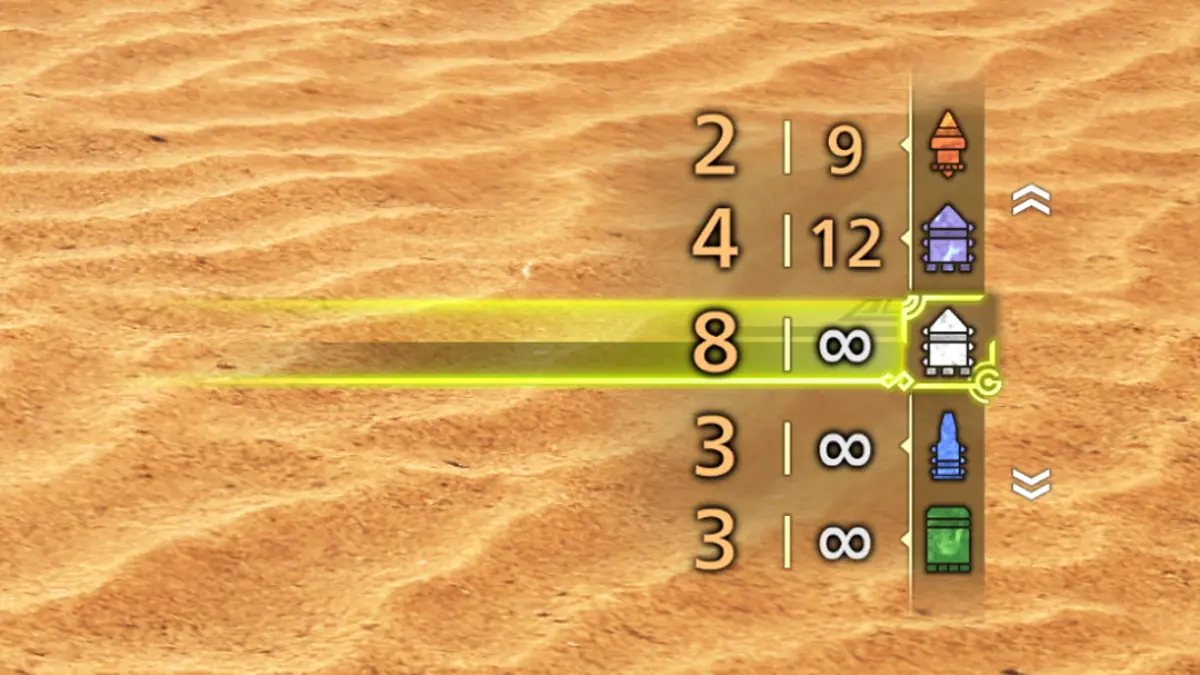
| PS5 | L1長押し |
|---|---|
| Xbox | L長押し |
| PC | 左Ctrl長押し |
モンハンワイルズのアイテムの変更方法は、アイテムスライダーを切り替えて選択できます。また、カスタムショートカットを利用すれば素早くアイテムを使用できます。
アイテム選択
| PS5 | L1長押し+□or〇 |
|---|---|
| Xbox | L長押し+XorB |
| PC | マウスホイール(←)(→) |
アイテムは、アイテムスライダーから選択状態にできます。
弾・ビン選択
| PS5 | L1長押し+△or✕ |
|---|---|
| Xbox | L長押しYorA |
| PC | (↑)(↓) |
ボウガンの弾や弓のビンは、アイテムスライダーから選択状態にできます。
アイテム選択(全展開表示)
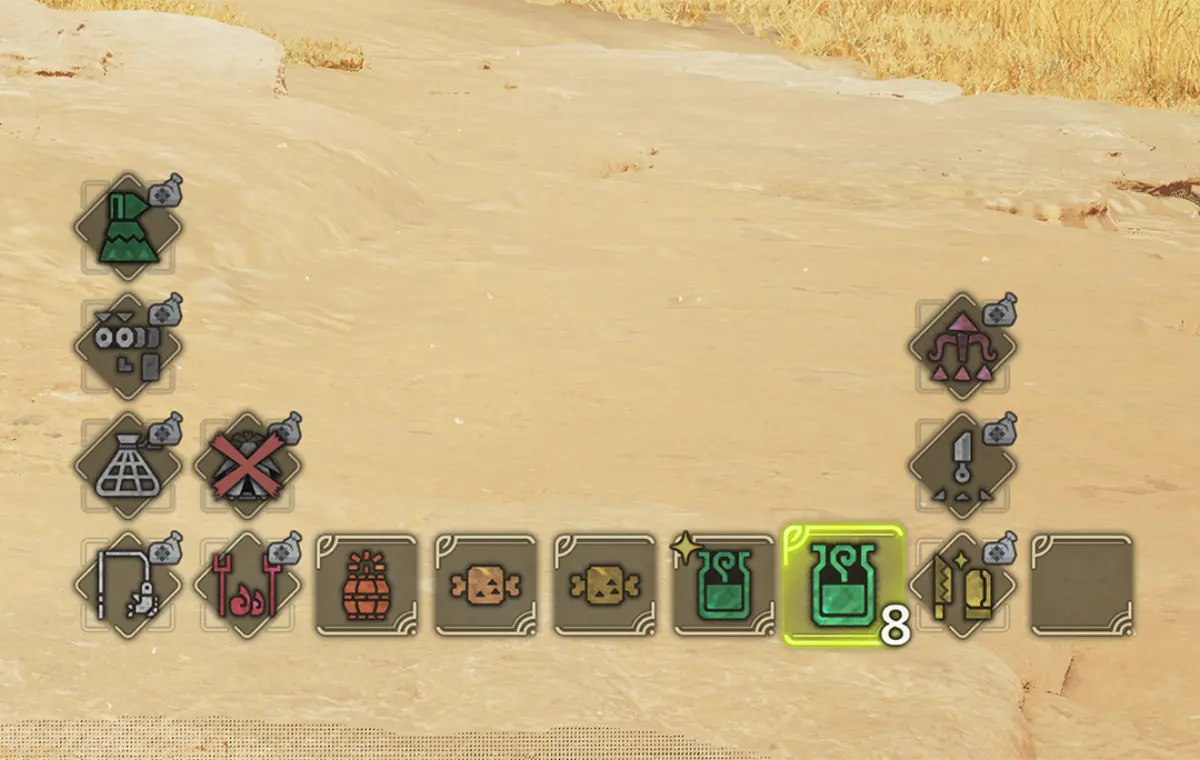
| PS5 | L1長押し+タッチパッド+Rスティック |
|---|---|
| Xbox | L長押し+ビュー ボタン+Rスティック押し込み |
| PC | 左Ctrl長押し+Space |
アイテムスライダーを全展開表示にすることができます。
ショートカット
モンハンワイルズのアイテムショートカットを使うと、素早く行動でき、狩猟に非常に便利です。
ショートカット表示
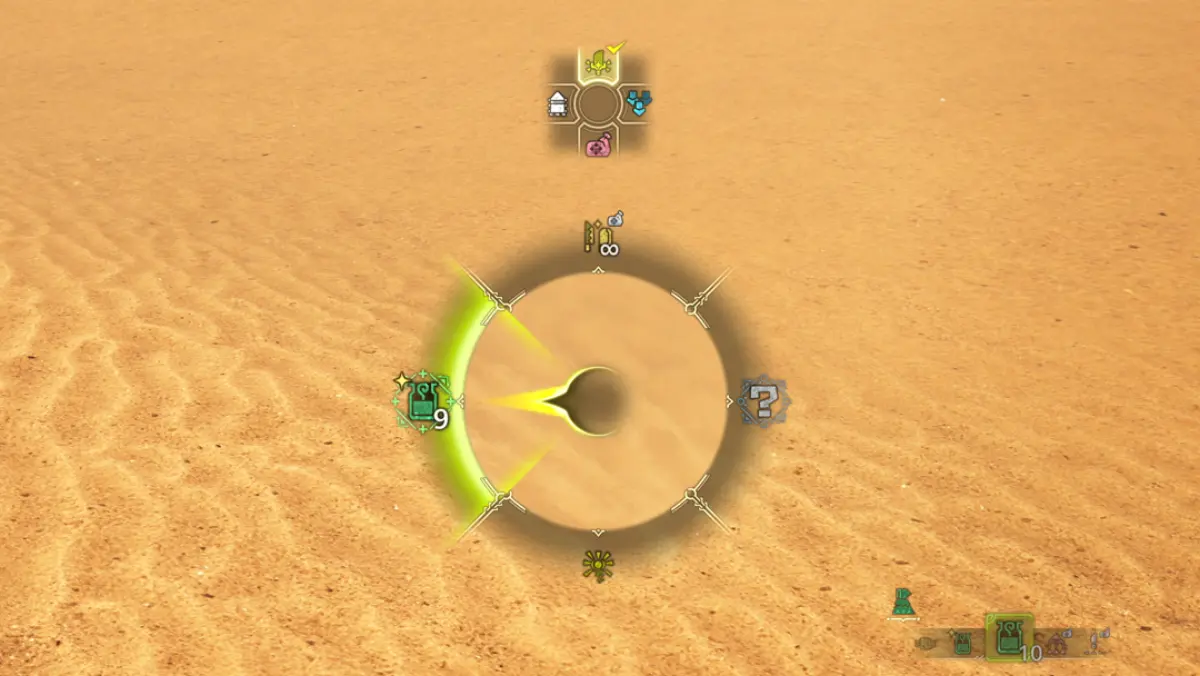
| PS5 | L1長押し+Rスティック |
|---|---|
| Xbox | L長押し |
| PC | V |
カスタムショートカットに登録した内容を表示します。
ショートカット選択
| PS5 | L1長押し+Rスティック→離す |
|---|---|
| Xbox | L長押し+Rスティック |
| PC | マウスホイール(↑)(↓) |
カスタムショートカットに登録した内容を選択します。
ショートカット使用
| PS5 | L1長押し+Rスティック→離す |
|---|---|
| Xbox | L長押し+Rスティック→離す |
| PC | 左クリック 1234567890-^ |
カスタムショートカット選択中にアイテムや定型文などを使用することができます。
ショートカットパレット選択
| PS5 | L1長押し+十字キー |
|---|---|
| Xbox | L長押し+十字キー |
| PC | G F1 F2 F3 F4 F5 F6 F7 F8 |
登録されているショートカットパレットを切り替えることができます。登録内容の編集はスタートメニュー内のショートカット登録から行えます。
キーボード専用のショートカット表示

PC(キーボードマウス)操作では、キーボード専用のショートカット表示が可能となっています。キーマウ操作では、カスタムショートカットが非常に便利なので、ぜひお気に入りのショートカットを作ってみてください。
ショートカット表示(キーボード)
| 操作 | 動作 |
|---|---|
| 1234567890-^ | ショートカット使用(キーボード) |
| F1 F2 F3 F4 F5 F6 F7 F8 | ショートカットパレット選択(キーボード) |
| V | ショートカットパレット1個表示 |
| V長押し | ショートカットパレット4個表示 |
登録されているショートカットパレットを切り替えることができます。登録内容の編集はスタートメニュー内のショートカット登録から行えます。
あわせて読みたい


モンハンワイルズ PC版(キーボードマウス)操作方法|モンスターハンターワイルズ
モンハンワイルズ(モンスターハンターワイルズ/MHWilds)のPC版(Steam版)の操作方法、キーボードマウス(キーマウ)操作を掲載しています。 PC版 操作方法 PC版(キー…










コメント